MacOS Sierra adalah sistem-operasi yang indah dan mudah yang terbaik untuk semua komputer Apple dan laptop. Jika Anda memiliki Mac, maka Anda mungkin tidak bisa menunggu untuk mendapatkan tangan Anda pada Sierra- disediakan sistem Anda mendukungnya. Namun, bahkan jika Mac Anda tidak mendukung Sierra, mungkin ada beberapa alasan mengapa Anda mungkin tidak dapat menginstalnya pada hard disk Anda.
Sebagai permulaan, dibutuhkan sekitar 8GB ruang penyimpanan. Sementara itu adalah minimum yang direkomendasikan oleh Apple, Anda mungkin akan membutuhkan sedikit lebih untuk memanfaatkannya. Selain itu, jika Anda menggunakan Mac yang lebih tua, maka Anda akan masih menghadapi beberapa masalah saat menjalankan Sierra. Anda juga harus backup seluruh sistem sebelum menginstal MacOS Sierra, yang merupakan langkah harus-lakukan dalam pembaruan apapun. Bagi mereka yang memiliki banyak data di Mac mereka, ini bisa menjadi prosedur yang sangat panjang.
Namun-ada solusi untuk semua itu. Anda dapat pergi ke depan dan menginstal MacOS Sierra pada hard drive eksternal, dan kemudian boot Mac Anda dari itu!
Prasyarat
Tidak ada keraguan tentang fakta bahwa Anda akan menghemat banyak kesulitan dan kerumitan jika Anda menginstal MacOS Sierra pada drive eksternal. Ia bahkan akan membiarkan Anda menggunakan hard drive yang sama dengan beberapa Mac, tanpa memperbarui ke Sierra pada masing-masing. Namun, untuk memulai dengan ini, Anda akan memerlukan sebuah hard drive eksternal. Sejak Apple hanya mengharuskan Anda untuk memiliki sedikit lebih dari 8 GB ruang bebas, hard drive, bahkan satu dengan 128 GB, akan baik-baik saja. Untuk kinerja yang lebih baik, dianjurkan bahwa itu menjadi SSD.
Anda juga harus men-download MacOS Sierra dari Mac App Store. Untuk melakukan itu, hanya membuka App Store pada Mac Anda, dan mencari MacOS Sierra. Anda juga dapat men-download MacOS Sierra dengan mengklik langsung pada link dari Mac Anda. Jika Mac Anda kompatibel, maka pilihan download akan muncul. Klik di atasnya, dan download akan dimulai.
Ukuran download sekitar 5GB, dan total waktu dapat bervariasi tergantung pada koneksi internet Anda serta server Apple.
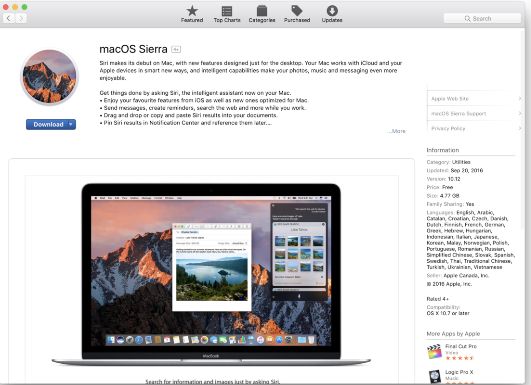
Setelah Anda memiliki hard drive, Anda dapat melanjutkan dan mengikuti langkah-langkah sederhana untuk menginstal dan menggunakan MacOS Sierra dari drive eksternal Anda.
Instalasi MacOS Sierra di drive eksternal
1. Mempersiapkan hard drive untuk instalasi
Sebelum Anda menginstal MacOS Sierra pada hard drive, Anda akan perlu untuk membersihkannya. Pastikan bahwa tidak ada data penting pada hard drive Anda. Kemudian masukkan ke Mac Anda, pergi ke Finder dan pilih Aplikasi.

Dari Aplikasi, pergi ke Utilitas dan dari sana, mencari dan klik dua kali pada Disk Utility. Pada tab Disk Utility, pilih hard drive eksternal yang terhubung ke Mac, dan kemudian klik pada Erase di bagian atas.
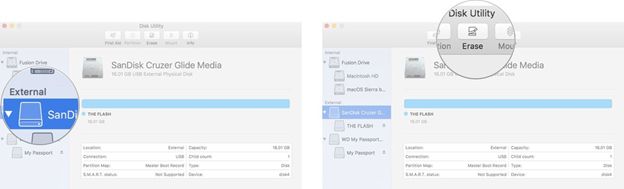
Sekarang mengubah nama itu untuk sesuatu seperti sierra bahwa Anda akan ingat, pilih 'Mac OS Extended (Journal) dalam format dan kemudian klik Erase. Setelah proses selesai, klik Selesai, dan Anda siap untuk memulai instalasi.
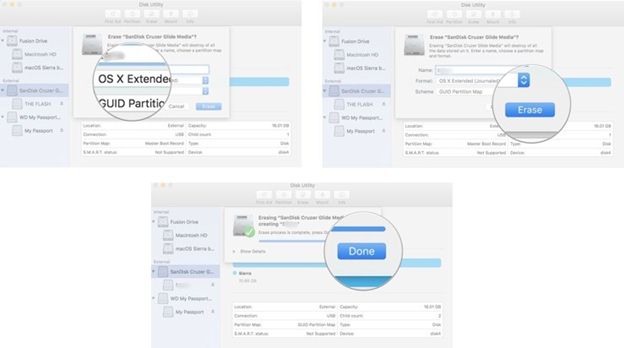
2. Membuat drive bootable
Setelah hard drive Anda diformat, Anda akan perlu untuk mengubahnya menjadi drive bootable. Sebelum memulai ini, Anda akan memerlukan akses Administrator pada Mac Anda.
Langkah 1 Buka Finder untuk membuka jendela, dan dari sisi kiri, pilih Aplikasi.

Langkah 2 Dari Jendela aplikasi, menemukan dan klik Utilities, dan dari sana, pergi ke Terminal.
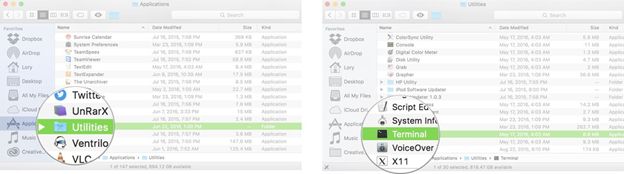
Langkah 3 Sekarang, mengingat nama yang Anda tetapkan untuk memformat drive eksternal Anda (yaitu sierra). Dalam kasus Anda menamakannya sesuatu selain sierra, kemudian membuat perubahan yang sesuai dalam teks berikut. Setelah anda berada di terminal, masukkan teks berikut, memastikan untuk menggunakan nama drive Anda di mana pun Volume / sierra ditulis.
sudo / Applications / Install \ MacOS \ Sierra.app/Contents/Resources/createinstallmedia --volume / Volume / sierra --applicationpath / Applications / Install \ MacOS \ Sierra.app -nointeraction
Langkah 4 Ketika Anda menekan masuk, Anda akan diminta password untuk account administrator. Saat Anda mengetik password, tidak ada teks akan berada di sana di jendela terminal. Tergantung pada drive, proses ini bisa memakan waktu cukup lama. Setelah laporan jendela 'Selesai', Anda bisa menutup drive.
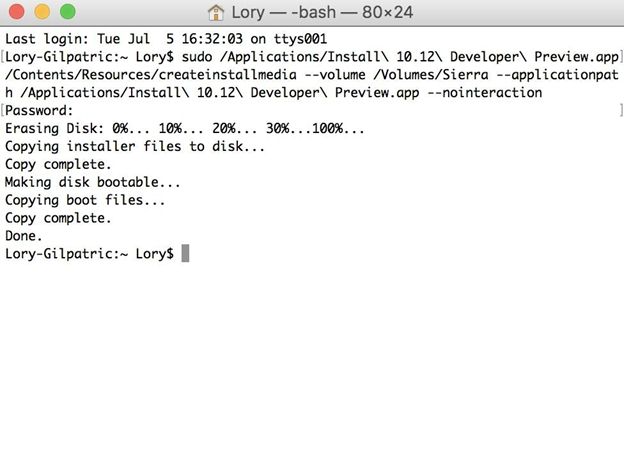
Menggunakan MacOS Sierra dengan Hard Drive Bootable
Setelah langkah di atas selesai, hard drive eksternal Anda akan siap untuk menjalankan MacOS sierra pada setiap Mac yang kompatibel. Pertama, Anda harus mematikan Mac yang Anda ingin menjalankan Sierra dari drive bootable. Kemudian, sebelum beralih pada, menghubungkan drive melalui USB Port Mac.
Kemudian hidupkan Mac Anda, dan segera setelah Anda mendengar suara startup, tekan tombol Option dan tetap ditekan. Dalam beberapa detik, Anda akan mendapatkan layar yang meminta Anda untuk memilih hard drive yang sesuai untuk boot dari. Pada layar ini, pilih salah satu di mana Anda telah menginstal MacOS Sierra, dan Anda akan segera memiliki Mac Anda berjalan Sierra!
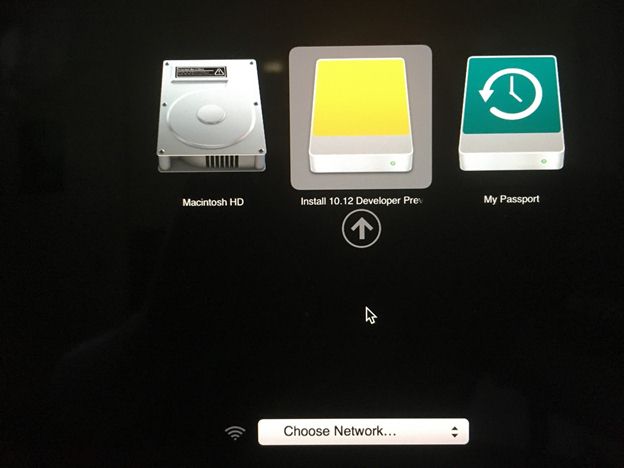
Dengan demikian, Anda mengikuti langkah-langkah sederhana, Anda akan telah mengkonfigurasi MacOS Sierra untuk lari dari hard drive eksternal. Anda tidak perlu khawatir tentang berapa banyak ruang bebas ada di Mac Anda, atau apa pun semacam itu. Melalui pendekatan ini, Anda dapat menjalankan MacOS Sierra pada setiap Mac yang kompatibel tanpa harus secara terpisah men-download dan menginstalnya pada salah satu. Selain itu, karena tidak ada backup dari hard disk mac ini diperlukan, proses akan melibatkan relatif kurang kerumitan.
Setiap perubahan atau file yang Anda buat dapat disimpan pada Mac Anda juga, sehingga Anda tidak perlu khawatir tentang di mana data Anda. Hal ini dapat menjadi cara yang bagus untuk memiliki OS yang sama pada pribadi Anda serta Mac kerja. Dengan demikian, sekarang, Anda tidak perlu repot-repot tentang membebaskan drive Mac Anda atau secara terpisah mendownloadnya untuk setiap PC di rumah-hanya mengkonfigurasi sekali pada hard drive eksternal, dan segala sesuatu yang lain adalah diurus!

- Memulihkan file yang hilang atau dihapus, foto, audio, musik, email dari perangkat penyimpanan secara efektif, aman dan benar-benar.
- Mendukung pemulihan data dari recycle bin, hard drive, kartu memori, flash drive, kamera digital dan camcorder.
- Mendukung untuk memulihkan data untuk penghapusan tiba-tiba, format, korupsi hard drive, serangan virus, sistem crash di bawah situasi yang berbeda.
- Preview sebelum pemulihan memungkinkan Anda untuk membuat pemulihan selektif.
- Didukung OS: Windows 10/8/7 / XP / Vista, Mac OS X (Mac OS X 10.6, 10.7 dan 10.8, 10.9, 10.10 Yosemite, 10.10, 10.11 El Capitan, 10.12 Sierra) di iMac, MacBook, Mac Pro dll






